Page 2 of 296
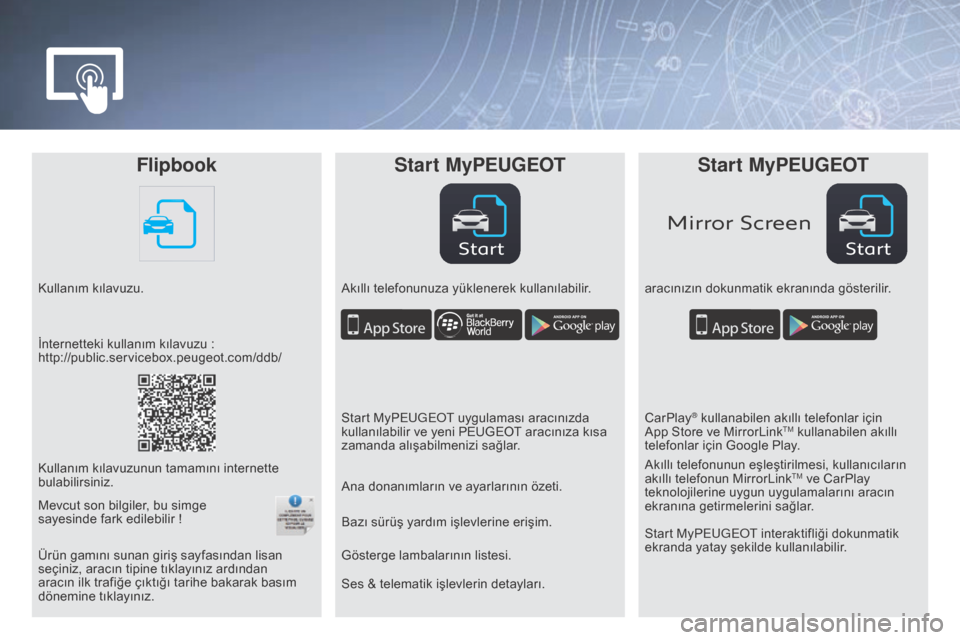
StartStart
Mirror Screen
FlipbookStart MyPeugeot Start MyPeugeot
Kullanım kılavuzu. Akıllı telefonunuza yüklenerek kullanılabilir.aracınızın dokunmatik ekranında gösterilir.
Ses & telematik işlevlerin detayları. Bazı sürüş yardım işlevlerine erişim.
İnternetteki kullanım kılavuzu
:
h
ttp://public.servicebox.peugeot.com/ddb/ Start MyPeugeot uygulaması aracınızda
kullanılabilir ve yeni Peugeot aracınıza kısa
zamanda alışabilmenizi sağlar. CarPlay
® kullanabilen akıllı telefonlar için
App Store ve MirrorLinktM kullanabilen akıllı
telefonlar için
go
ogle Play.
Kullanım kılavuzunun tamamını internette
bulabilirsiniz. Ana donanımların ve ayarlarının özeti.
Start MyPeugeot interaktifliği dokunmatik
ekranda yatay şekilde kullanılabilir. Akıllı telefonunun eşleştirilmesi, kullanıcıların
akıllı telefonun MirrorLink
tM ve CarPlay
teknolojilerine uygun uygulamalarını aracın
ekranına getirmelerini sağlar.
Ürün gamını sunan giriş sayfasından lisan
seçiniz, aracın tipine tıklayınız ardından
aracın ilk trafiğe çıktığı tarihe bakarak basım
dönemine tıklayınız.
gö
sterge lambalarının listesi.
Mevcut son bilgiler, bu simge
sayesinde fark edilebilir !
Page 203 of 296
2017 inçlik dokunmatik ekran
Navigasyon GPS - Multimedya oto radyo - Bluetooth® telefon
İçindekiler
İlk adımlar
2 02
Direksiyondaki kumandalar
2
04
Menüler
2
05
Navigasyon
2
06
Navigasyon - kılavuzluk
2
14
t
r a fi k
2
18
Radyo Medya
2
20
Radyo
2
26
Radyo DAB (Digital Audio Broadcasting)
2
28
Medya
23
0
Ayarlar
2
34
İnternet bağlantılı hizmetler
2
42
Internet tarayıcı
2
43
MirrorLink
tM 246
CarPlay® 250
tel
efon
2
54
Sıkça sorulan sorular
2
62
Sistem, yalnızca sizin aracınızda çalışmak üzere kodlanmıştır.
gü
venlik nedenleriyle, sürücü çok dikkat gerektiren işlemleri
mutlaka araç dururken gerçekleştirmelidir.
ek
randaki enerji tasarruf modu mesajı, sistemin kendini
kapatmak üzere olduğunu gösterir.
e
n
erji tasarrufu (modu)
başlığına bakınız.
Audio ve telematik
ARAÇtA teKNoLoJİ
10
Page 205 of 296

203
Ses ayarı (trafik mesajları (tA ) ve navigasyon
talimatları dâhil, her kaynak bağımsızdır). Menülerin döngüsünü ekrana
getirmek için Menu
'ye basınız.
Ses düzeyinin arttırılması.
Ses düzeyinin düşürülmesi.
Ses kaynağının seçilmesi (versiyona göre)
:
-
F
M / DAB / AM radyolar*.
-
u
S
B bellek.
-
M
irrorLink
tM veya CarPlay® üzerinden akıllı
telefon.
-
B
luetooth* veya multimedya yayını
yapabilen (streaming) Bluetooth* ile bağlı
telefon.
-
e
k k
aynak girişine ( jack giriş, kablo araçla
birlikte verilmez) bağlı medya okuyucu.
-
J
ukebox*, önceden ses dosyalarını
sistemin dâhilî hafızasına kopyaladıktan
sonra.
* Donanıma göre.
Kestirme
: dokunmatik ekran üst şeridinde
bulunan dokunmatik tuşlar yardımıyla ses
kaynağı seçimine ve istasyon listesine (veya
kaynağa göre parça isimleri listesine) doğrudan
erişmek mümkündür.
ek
ran "rezistif " tiptedir, özellikle
"kaydırma" diye adlandırılan (liste
taranması, haritanın hareket
ettirilmesi...) müdahaleler için
kuvvetlice basmak gereklidir.
Hafif bir dokunuş yeterli değildir.
Birkaç parmakla dokunuş dikkate
alınmayacaktır.
ek
ran eldivenle de kullanılabilir. Bu
teknoloji, tüm sıcaklık şartlarında
kullanım sağlar.
Aşırı ısınma durumunda, sistemi
korumak için ses seviyesi sınırlanabilir.
Sürücü mahallindeki sıcaklık
düştüğünde sistem normale döner.
ek
ranın bakımını yapmak için,
üzerinde ek bir malzeme olmayan ve
aşındırmayan yumuşak bir bez (gözlük
temizleme bezi) kullanmanız tavsiye
e d i l i r.
ek
ranın üzerinde sivri nesne
kullanmayınız.
el
leriniz ıslakken ekrana dokunmayınız.
Audio ve telematik
ARAÇtA teKNoLoJİ
10
Page 207 of 296
205Menüler
Ayarlar
Radyo Medya
Navigasyon
Sürüş
İnternet bağlantılı hizmetlerTelefon
Ses (dağılım, ortam, ...), grafik ortam ve ekran
( lisan, birim, tarih, saat...) ayarlarını yapmak.
Bir ses kaynağını veya bir radyo istasyonunu
seçmek ve ayrıca fotoğraf görüntülemek.
Kılavuzluk işlevini ayarlamak ve hedefi seçmek.
Yol bilgisayarına erişmek.
Aracın bazı işlevlerini devreye sokmak,
devreden çıkartmak ve parametrelemek.
"Internet tarayıcı"'ya bağlanmak.
Akıllı telefonunuzun bazı uygulamalarını
CarPlay
® veya MirrorLinktM üzerinden
kullanmak. Bluetooth
® ile bir telefon bağlamak.
Akıllı telefonunuzun uS B kablosunu
bağladıktan sonra CarPlay
® işlevine erişmek.
(Donanıma göre)
(Donanıma göre)
Audio ve telematik
ARAÇtA teKNoLoJİ
10
Page 223 of 296
221
1. seviye2. seviye Açıklama
Radyo Medya
Liste FM istasyonların listesi
Üzerine basarak radyo istasyonunu seçmek.
Radyo Medya Kaynak Radyo FM
Kaynak değişimi seçmek.
Radyo DAB
Radyo AM
u
SB
MirrorLink
CarPlay
iPod
Bluetooth
A
u
X
J
ukebox
Radyo Medya
ha
fızaya al Önce boş hafızaya ardından "Hafızaya al"'a
basınız.
Audio ve telematik
ARAÇtA teKNoLoJİ
10
Page 252 of 296
250CarPlay®
Audio ve telematik
Page 253 of 296
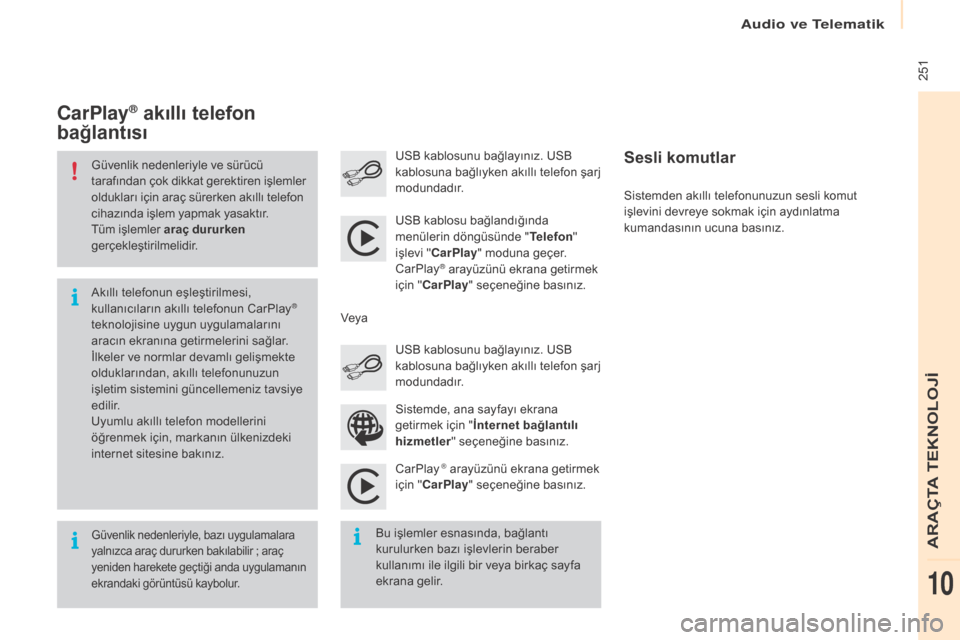
251
güvenlik nedenleriyle ve sürücü
tarafından çok dikkat gerektiren işlemler
oldukları için araç sürerken akıllı telefon
cihazında işlem yapmak yasaktır.
tü
m işlemler araç dururken
gerçekleştirilmelidir.
güvenlik nedenleriyle, bazı uygulamalara
yalnızca araç dururken bakılabilir ; araç
yeniden harekete geçtiği anda uygulamanın
ekrandaki görüntüsü kaybolur.
Akıllı telefonun eşleştirilmesi,
kullanıcıların akıllı telefonun CarPlay®
teknolojisine uygun uygulamalarını
aracın ekranına getirmelerini sağlar.
İlkeler ve normlar devamlı gelişmekte
olduklarından, akıllı telefonunuzun
işletim sistemini güncellemeniz tavsiye
e d i l i r.
uy
umlu akıllı telefon modellerini
öğrenmek için, markanın ülkenizdeki
internet sitesine bakınız.
uS
B kablosu bağlandığında
menülerin döngüsünde " Telefon"
işlevi " CarPlay " moduna geçer.
CarPlay
® arayüzünü ekrana getirmek
için " CarPlay " seçeneğine basınız.
CarPlay
® arayüzünü ekrana getirmek
için " CarPlay " seçeneğine basınız.
uS
B kablosunu bağlayınız. u
S
B
kablosuna bağlıyken akıllı telefon şarj
modundadır. Sistemden akıllı telefonunuzun sesli komut
işlevini devreye sokmak için aydınlatma
kumandasının ucuna basınız.
CarPlay® akıllı telefon
bağlantısı
Bu işlemler esnasında, bağlantı
kurulurken bazı işlevlerin beraber
kullanımı ile ilgili bir veya birkaç sayfa
ekrana gelir. Sistemde, ana sayfayı ekrana
getirmek için "
İnternet bağlantılı
hizmetler " seçeneğine basınız.
uS
B kablosunu bağlayınız. u
S
B
kablosuna bağlıyken akıllı telefon şarj
modundadır.
Veya
Sesli komutlar
Audio ve telematik
ARAÇtA teKNoLoJİ
10
Page 255 of 296
2531. seviye2. seviye 3. seviye Açıklama
İnternet bağlantılı hizmetler
Apple
® Carplay®
Telefon Favoriler
"
te
lefon" işlevi otomatik olarak "Siri" sesli komut
moduna geçer.te lefonun menülerine erişmek için "Kişileri
ekrana getir" seçeneğine basınız.
ç
ağrılar
Kişiler
Klavye
Telesekreter
Müzik Listeler
Akıllı telefonda bulunan parçaları görmek ve
seçmek için "Müzik" seçeneğine basınız.
Çalmakta olan parçaya erişmek için "Dinlenen"
seçeneğine basınız.
Sanatçılar
Parçalar
Albümler
Diğer...
Harita
hed
efler"Siri" sesli komut modu veya klavye ile bir adresi
aramak için "Hedefler" seçeneğine basınız.
gP
S işlevi, telefonun 3
g, 4g
veya Wi-Fi internet
bağlantısını kullanarak gerçekleşir.
Mesajlar Mesajları ekrana getirAlıcıyı ve mesajı okumak için "Mesajlar" işlevi
otomatik olarak "Siri" sesli komut moduna geçer.
Mesajlara erişmek için "Mesajları ekrana getir"
seçeneğine basınız.
Dinlenen Çalmakta olan parçaya erişmek.
Audio ve telematik
ARAÇtA teKNoLoJİ
10